Comment enregistrer des appels vidéo Signal sur Windows/Android/Mac/iOS
L'application Signal offre un endroit sûr pour envoyer des messages ou des appels vidéo à d'autres personnes. Et beaucoup de gens veulent enregistrer l'appel vidéo Signal pour sauvegarder ces moments mémorables. Bien qu'il n'y ait pas d'enregistreur intégré pour vous aider à capturer l'appel vidéo, l'application se concentre sur la confidentialité. Le protocole de signal fournit même des messages et des appels vidéo cryptés que personne ne peut voir ou lire. Avant l'enregistrement, vous pouvez demander s'il est possible d'enregistrer des appels vidéo Signal. Si vous souhaitez enregistrer l'appel vidéo, essayez les applications recommandées dans cet article pour capturer des messages et des appels mémorables de vos amis ou de votre famille.
Liste des guides
Partie 1 : Utilisez AnyRec pour enregistrer des appels vidéo de signal sur tous les appareils Partie 2 : Utiliser un enregistreur téléphonique pour enregistrer les appels vidéo de signal Partie 3 : Considérations juridiques et éthiques lors de l'enregistrement d'appels vidéo avec signal Partie 4 : FAQ sur l'enregistrement des appels vidéo avec signalPartie 1 : Utilisez AnyRec pour enregistrer des appels vidéo de signal sur tous les appareils
L'application Signal peut être installée sur divers appareils, notamment Android, Windows, macOS, Linux et iOS. Cela signifie que vous devez trouver une solution pour capturer les appels vidéo Signal n'importe où. Heureusement, AnyRec Screen Recorder a été conçu à cet effet, et il capture non seulement les appels à l'écran, mais il peut les enregistrer comme vous le souhaitez. Vous pouvez le configurer pour un enregistrement en plein écran, mais il dispose également d'une option personnalisable pour capturer la zone souhaitée. D'autre part, l'enregistreur dispose de paramètres de sortie avancés pour modifier le format vidéo, la qualité et la fréquence d'images afin d'enregistrer la vidéo avec la meilleure qualité.

Un outil léger pour enregistrer des activités telles que les appels vidéo Signal, les webinaires, etc.
Permet de capturer des vidéos en résolution 4K avec 60FPS et sans décalage.
Fonction de capture d'écran intégrée qui peut être utilisée pendant une session d'enregistrement.
Modifiez les appels vidéo enregistrés, comme la compression, le découpage, la conversion, etc.
Téléchargement sécurisé
Téléchargement sécurisé
Étape 1.Téléchargez AnyRec Screen Recorder et exécutez l'application pour cliquer sur le bouton "Video Recorder". Vous pouvez également cliquer sur le bouton « Webcam Recorder » pour capturer un visage.
Téléchargement sécurisé
Téléchargement sécurisé
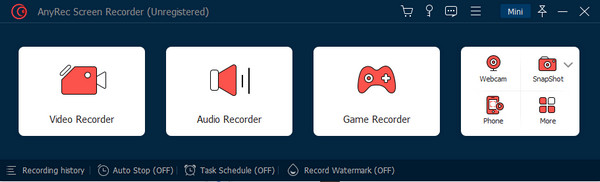
Étape 2.Personnalisez les paramètres, tels que la région de l'écran que vous souhaitez capturer, l'audio du système et le microphone pour enregistrer les voix. Cliquez sur le bouton "OK" pour enregistrer toutes les modifications.
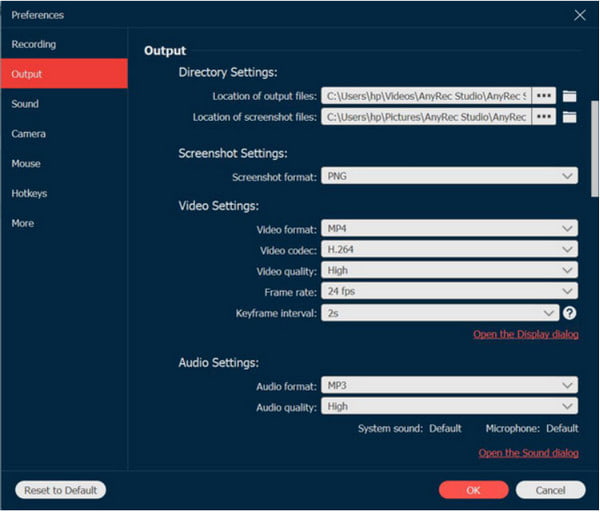
Étape 3.Commencez l'enregistrement en cliquant sur le bouton "REC". Le menu du widget fournit toutes les commandes pour l'enregistrement des appels vidéo. Cliquez sur le bouton "Stop" pour arrêter l'enregistrement.
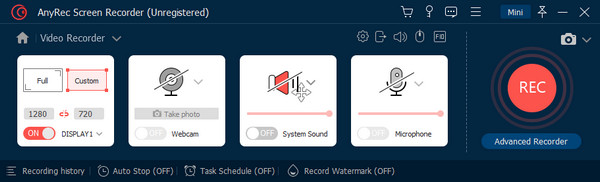
Étape 4.Une fenêtre affichera l'aperçu de la vidéo enregistrée. Utilisez le "Video Trim" intégré pour supprimer les parties indésirables du clip. Ensuite, cliquez sur le bouton "Exporter" pour enregistrer la vidéo.
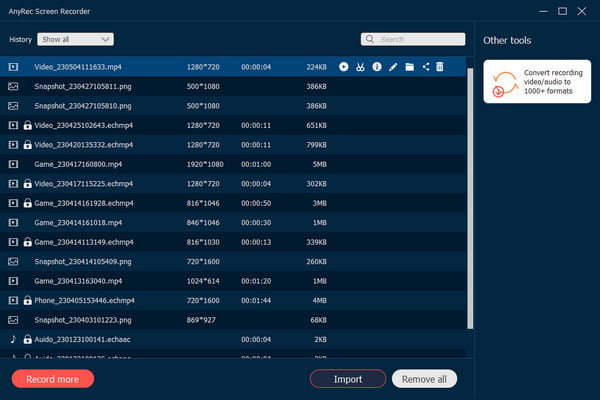
Téléchargement sécurisé
Téléchargement sécurisé
Partie 2 : Utiliser un enregistreur téléphonique pour enregistrer les appels vidéo de signal
Pour enregistrer des appels vidéo Signal sur votre téléphone, vous pouvez utiliser l'enregistreur d'écran intégré sur Android et iPhone. Les appareils Android sont plus diversifiés que iOS, et le enregistrement d'écran sur Motorola, Huawei, ou d'autres téléphones Android n'est pas distribué pour toutes les versions. Mais vous pouvez également apprendre à les enregistrer dans cette partie. Alors qu'iOS a la fonction sur les versions anciennes et ultérieures, ce qui offre une commodité aux utilisateurs. Néanmoins, vous pouvez apprendre de cette partie la meilleure façon de capturer les appels Signal par défaut et des solutions alternatives.
Enregistrez un appel vidéo Signal sur Android :
Étape 1.Utilisez l'enregistreur d'écran de téléphone intégré si vous disposez d'Android 11 ou d'une version ultérieure. Faites glisser votre doigt depuis le coin supérieur de votre écran pour ouvrir le panneau de notification. Balayez vers la gauche pour révéler une autre section de fonctions.
Étape 2.Si vous ne trouvez pas l'enregistreur, appuyez sur le bouton « Modifier » et sélectionnez-le dans la liste. Après l'avoir ajouté au panneau principal, ouvrez l'application Signal et démarrez l'appel. Appuyez sur « Démarrer » pour que l'enregistreur d'écran du téléphone capture le chat vidéo. Faites glisser votre doigt vers le bas et appuyez sur la notification pour arrêter l'enregistrement.
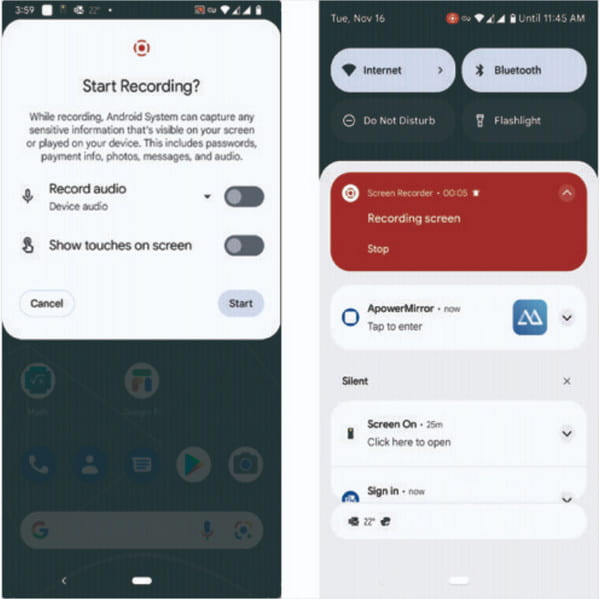
Capturez un appel vidéo Signal sur les appareils iOS :
Étape 1.Ouvrez les paramètres et recherchez le menu "Control Center". Appuyez sur le bouton "Ajouter" pour l'option "Enregistrement d'écran". Ensuite, ouvrez le centre de contrôle du téléphone et appuyez sur le bouton « Enregistrer » pour commencer l'enregistrement.
Étape 2.Après le compte à rebours de trois secondes, continuez l'activité sur l'application Signal. Vous pouvez arrêter l'enregistrement en appuyant sur le "Centre de contrôle" et le bouton "Rouge". Le clip enregistré sera dans l'application "Photos".
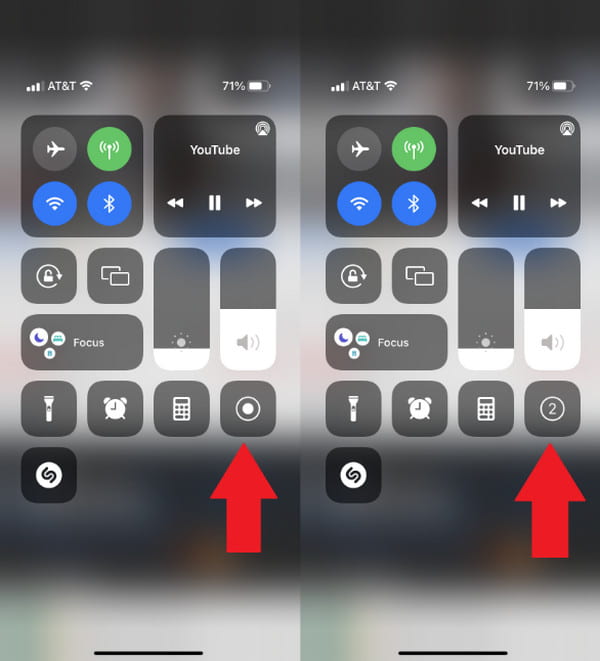
Partie 3 : Considérations juridiques et éthiques lors de l'enregistrement d'appels vidéo avec signal
Puisque Signal est conçu pour assurer votre sécurité, l’enregistrement d’un appel vidéo ou d’un message ne fait pas partie de sa portée de protection. C'est donc à vous de décider comment vous souhaitez établir la sécurité des appels entrants et sortants au sein du réseau. application d'enregistrement d'appel. De plus, lors de l'enregistrement d'un appel vidéo Signal, vous devez prendre en compte certaines choses pour protéger votre vie privée et celle du destinataire.
1. Demandez le consentement du destinataire avant d'enregistrer l'appel vidéo. Puisque vous êtes tous les deux dans une application sécurisée, il est tout à fait éthique de leur demander la permission de capturer la conversation. Autant les informer du but de l’enregistrement, pour instaurer une ambiance confortable.
2. Sécuriser un appel privé signifie que vous ne voulez pas que quiconque entende votre conversation. Il convient donc de ne pas partager l’appel vidéo enregistré avec d’autres, notamment sur les réseaux sociaux. De plus, ne dépassez pas les limites et ne brisez pas la confiance du destinataire en partageant la conversation avec d'autres personnes sans sa permission.
3. Gardez les informations privées si l'appel vidéo est enregistré. Assurez-vous de ne pas inclure de détails tels que votre adresse, les informations d'identification de votre carte et d'autres éléments essentiels. Ces informations peuvent être envoyées nécessairement via des messages cryptés.
Partie 4 : FAQ sur l'enregistrement des appels vidéo avec signal
-
Comment passer un appel vidéo sur l'application Signal ?
Ouvrez l'application et choisissez la personne que vous souhaitez appeler. Vous pouvez ajouter un nouveau contact en appuyant sur l'icône Stylo dans le coin supérieur droit. Ensuite, appuyez sur Caméra du coin supérieur droit. Une fois que le destinataire a accepté l'appel, vous pouvez basculer entre les caméras avant et arrière en appuyant sur l'icône à double flèche.
-
Y a-t-il une limite de durée pour les appels vidéo Signal ?
Non. Les appels vidéo Signal sont définis sur illimité. Ainsi, si vous souhaitez rester en contact avec votre partenaire 24h/24 et 7j/7, l’application le permettra. Cependant, vous devrez peut-être tenir compte de la limite de données de votre opérateur de téléphonie mobile ou de votre fournisseur de services Internet.
-
Quel est le principal avantage d’utiliser Signal pour les appels vidéo et les messages ?
L'application dispose d'un cryptage de bout en bout pour sécuriser tout le contenu envoyé et reçu. Cela signifie que si quelqu'un souhaite suivre votre utilisation d'Internet, il ne peut pas accéder aux détails de l'application. S’il y a un inconvénient à Signal, ce sera son utilisation courte ou peu connue.
Conclusion
Signaler les appels vidéo et les messages sont cryptés, les protégeant du piratage. Bien qu'il se concentre sur la sécurité, vous pouvez toujours enregistrer des appels vidéo si le récepteur le permet. Après avoir appris à enregistrer des appels vidéo Signal sur iPhone et Android avec des enregistreurs intégrés, AnyRec Screen Recorder est également une excellente alternative pour les vidéos de haute qualité. Téléchargez le logiciel sur le site officiel pour voir d'autres offres.
Téléchargement sécurisé
Téléchargement sécurisé
